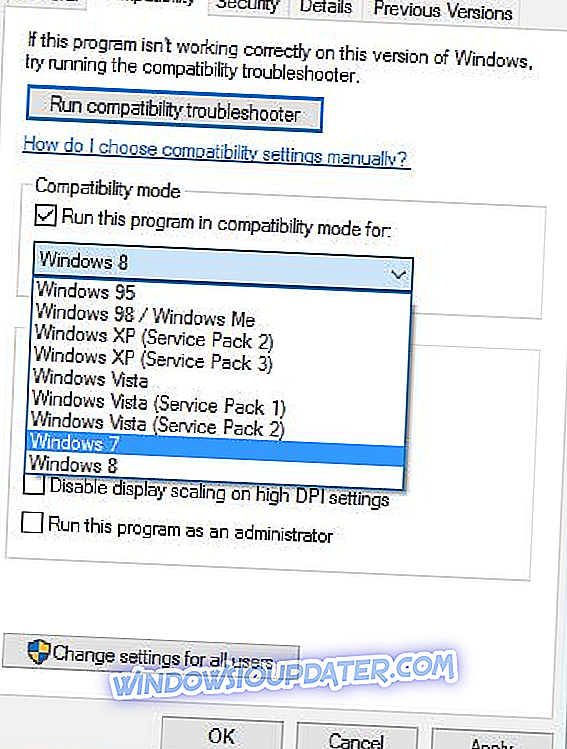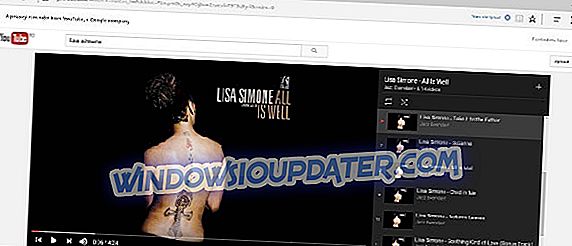Τα Windows 10 θα μπορούσαν εύκολα να είναι το τελευταίο και μεγαλύτερο λειτουργικό σύστημα που έχει βρει ποτέ η Microsoft. Και υπάρχουν σοβαρές αιτίες για να αναφερθούν σε αυτό, δεδομένης της εξαιρετικής σειράς χαρακτηριστικών που έρχεται με. Δυστυχώς, ακόμη και αυτά δεν φαίνεται να είναι αρκετά όταν πρόκειται να εκφράσουμε την αγάπη μας για τα παλιά καλά Windows XP.
Αυτός είναι και ο λόγος για τον οποίο ενδέχεται να εξακολουθούμε να κρέμεται σε εκείνο το παλιό CD παιχνιδιών των Windows XP που περνούσαμε τα εφηβικά χρόνια μας παίζοντας. και θα αγαπήσει να ξαναζήσει αυτές τις στιγμές ξανά στην εποχή των Windows 10. Ευτυχώς, αυτό δεν είναι ανοικτά αδύνατο, αν και μπορεί να είναι δύσκολο.
Αναφέρονται εδώ μερικά βήματα που μπορείτε να ακολουθήσετε για να εκτελέσετε τα παλιά παιχνίδια των Windows XP στα Windows 10, αν και μπορεί να μην ισχύουν για όλα τα παιχνίδια. Αξίζει όμως να το δοκιμάσετε.
Πώς να παίξετε τα παιχνίδια των Windows XP στα Windows 10
1. Εκτελέστε ως διαχειριστής
Αυτό θα είναι ένα καλό πρώτο βήμα για να δοκιμάσετε, ένα που είναι επίσης το πιο απλό. Η λογική πίσω από αυτό είναι απλή πάρα πολύ, αφού σχεδόν όλοι οι χρήστες είχαν αναγνωριστεί ως διαχειριστής στα Windows XP, δοκιμάστε να τρέξετε το παιχνίδι των Windows XP ως διαχειριστής και να δείτε αν αυτό λειτουργεί.
Το ίδιο δεν ισχύει από προεπιλογή στα Windows 10 τι με όλα τα προηγμένα χαρακτηριστικά ασφάλειας που έρχεται με αν και εδώ είναι πώς μπορείτε να το κάνετε ακόμα. Απλά κάντε δεξί κλικ στο εκτελέσιμο αρχείο του παιχνιδιού των Windows XP και επιλέξτε Εκτέλεση ως διαχειριστής .
Ακολούθως ακολουθήστε τις οδηγίες στην οθόνη.
2. Χρησιμοποιήστε την Αντιμετώπιση προβλημάτων συμβατότητας προγραμμάτων

Έτσι αφήνετε τα Windows 10 να αποφασίζουν για την καλύτερη ρύθμιση συμβατότητας που θα υιοθετήσουν κατά την προσπάθεια εκτέλεσης του αρχείου. Ακολουθούν τα βήματα:
- Πληκτρολογήστε Προγράμματα εκτέλεσης στο πλαίσιο αναζήτησης Cortana . Τα υπόλοιπα, δηλαδή τα προγράμματα Εκτέλεση για προηγούμενες εκδόσεις των Windows, θα εμφανιστούν αυτόματα. Κάντε κλικ σε αυτό για να ξεκινήσετε την Αντιμετώπιση προβλημάτων συμβατότητας προγραμμάτων .
- Κάντε κλικ στην επιλογή Για προχωρημένους > Εκτέλεση ως διαχειριστής . Κάντε κλικ στο Next .
- Θα οδηγηθείτε στην επιλογή του προγράμματος που αντιμετωπίζετε με το παράθυρο . Εδώ, επιλέξτε το πρόγραμμα που αντιμετωπίζετε προβλήματα με ή επιλέξτε Not Listed αν δεν μπορείτε να βρείτε τα εφαρμοσμένα σας ήδη καταχωρημένα. Κάντε κλικ στο Next .
- Στην επόμενη ενότητα, θα πρέπει να περιηγηθείτε στο αρχείο .exe για τη συγκεκριμένη εφαρμογή. Κάντε κλικ στο Next .
- Στη συνέχεια, θα φτάσετε στο παράθυρο επιλογής Αντιμετώπιση προβλημάτων επιλογής . Εδώ, επιλέξτε την επιλογή Try recommended recommendations .
- Τα Windows 10 θα προσπαθήσουν τώρα να βρουν τις καλύτερες ρυθμίσεις που απαιτούνται για την ομαλή λειτουργία του παιχνιδιού των Windows XP . Κάντε κλικ στο δοκιμή του προγράμματος ... για να δείτε αν η εφαρμογή λειτουργεί σωστά.
Το εργαλείο αντιμετώπισης προβλημάτων θα σας ρωτήσει εάν μπορείτε να εκτελέσετε την εφαρμογή με ικανοποίηση.
Επιλέγοντας Ναι, αποθηκεύστε αυτές τις ρυθμίσεις για αυτό το πρόγραμμα θα επισημάνει το τέλος της διαδικασίας αντιμετώπισης προβλημάτων.
Ωστόσο, αν η αντιμετώπιση προβλημάτων αποτύχει και επιλέξετε Όχι, δοκιμάστε ξανά χρησιμοποιώντας διαφορετικές ρυθμίσεις θα σας προσγειώσει σε μια διαφορετική ενότητα όπου θα σας δοθούν διάφοροι λόγοι που εξηγούν την αιτία της αποτυχίας. Κάντε την επιλογή σας και κάντε κλικ στο κουμπί Επόμενο . Ακολούθως ακολουθήστε τις οδηγίες στην οθόνη.
3. Εκτελέστε το παιχνίδι των Windows XP σε λειτουργία συμβατότητας
Τα Windows 10 συνοδεύονται από μια ακόμα επιλογή για την εκτέλεση παλιών προγραμμάτων όπου μπορείτε να αλλάξετε με μη αυτόματο τρόπο τις ρυθμίσεις συμβατότητας. Εδώ είναι πώς το κάνετε.
- Πληκτρολογήστε το όνομα της εφαρμογής στο πλαίσιο αναζήτησης της Cortana .
- Στο εμφανιζόμενο αποτέλεσμα αναζήτησης, κάντε δεξί κλικ στο όνομα της εφαρμογής και επιλέξτε Άνοιγμα τοποθεσίας αρχείου .
- Στη θέση του αρχείου, θα δείτε όλα τα αρχεία που εκτελούν το παιχνίδι. Κάντε δεξί κλικ στο αρχείο .exe και επιλέξτε Ιδιότητες .
- Στο παράθυρο Ιδιότητες, επιλέξτε την καρτέλα Συμβατότητα .
- Κάντε κλικ στο πλαίσιο ελέγχου Εκτέλεση αυτού του προγράμματος σε κατάσταση συμβατότητας .
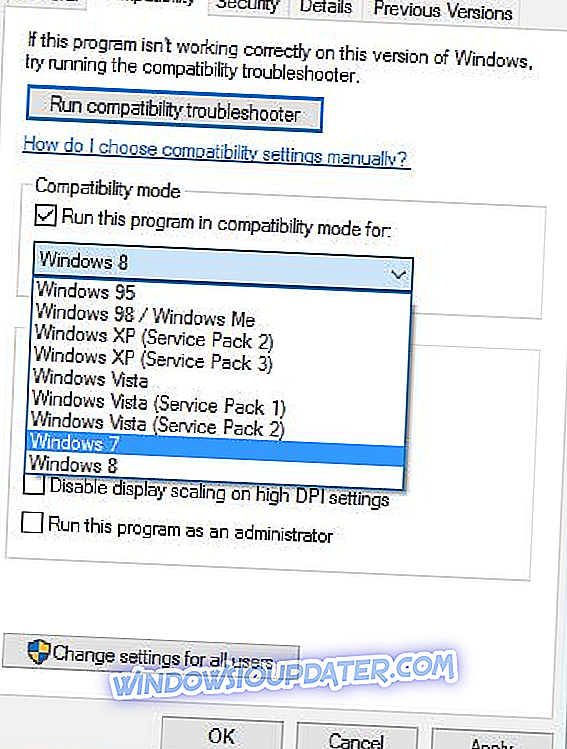
- Επιλέξτε Windows XP από το αναπτυσσόμενο πλαίσιο ακριβώς κάτω από αυτό.
- Κάτω από την ενότητα Ρύθμιση, υπάρχουν μερικές ακόμα επιλογές για να βελτιώσετε περαιτέρω τις πιθανότητές σας να κάνετε το πρόγραμμα να λειτουργεί αποτελεσματικά.
- Επιλέξτε αυτά και δείτε αν βοηθάει. Είναι μια διαδικασία δοκιμής και σφάλματος και θα απαιτήσει αρκετές απόπειρες πριν έρθει σε σταθερή διαμόρφωση.
- Κάντε κλικ στο Apply > OK .
4. Εικονική μηχανή
Αυτό μπορεί να θεωρηθεί ως μια ζώνη στα Windows 10 όπου μπορείτε να εκτελέσετε προγράμματα που προορίζονται για τα Windows XP . Ή είναι σαν μια ενότητα των Windows XP στα Windows 10. Ωστόσο, θα χρειαστείτε μια έγκυρη άδεια χρήσης των Windows XP για να δημιουργήσετε με επιτυχία μια εικονική μηχανή ικανή να εκτελεί προγράμματα που προορίζονται για την έκδοση των Windows.
Για αυτό, θα πρέπει να κατεβάσετε μια εικονική μηχανή όπως το VirtualBox ή το VMware Player και να την εγκαταστήσετε στον υπολογιστή σας. Ακολουθήστε τις οδηγίες στην οθόνη και εισαγάγετε την άδεια XP όταν σας ζητηθεί. Δοκιμάστε να δείτε αν είστε σε θέση να εκτελέσετε το παιχνίδι των Windows XP με το οποίο είστε τόσο γεμάτος περιπέτεια.
ΣΧΕΤΙΚΟΙ ΟΔΗΓΟΙ ΠΟΥ ΧΡΕΙΑΖΕΤΑΙ ΝΑ ΕΛΕΓΞΕΤΕ:
- 5 καλύτερα λογισμικό προστασίας από ιούς για το Windows XP Service Pack 3 το 2019
- 5 καλύτερα VPN για τα Windows XP το 2019
- Ακολουθεί ο τρόπος απόκρυψης της διεύθυνσης IP στα Windows XP